Als je WebM-bestanden moet maken, weet je inmiddels dat je een WebM maker. WebM-makers zijn waardevolle hulpmiddelen die snel WebM-video's kunnen maken met andere media of gewoon andere videoformaten kunnen converteren.
Hoewel WebM-video's veel voorkomen, zijn er maar weinig mensen die ze maken of kennen hoe maak ik een WebM-bestand. Daarom hebben we besloten om de beste WebM-makers die je zou moeten overwegen op een rijtje te zetten. Sommige zijn online en andere zijn desktop tools.
Maar voordat we naar de hulpmiddelen gaan, leggen we voor de duidelijkheid de WebM-indeling en het gebruik ervan uit.
In dit artikel
Wat is de WebM-indeling?
De WebM project creëerde de WebM multimediacontainer, waar de naam vandaan komt. Deze video-indeling is voornamelijk ontworpen voor webgebruik en is een van de beste opties voor het maken en bewerken van video-inhoud.
Het is ook een rechtenvrij formaat, wat betekent dat veel individuen en platforms het gebruiken voor het online verspreiden van video's. Dit formaat maakt gebruik van de VP9-codec die videocompressie van hoge kwaliteit biedt zonder de kwaliteit van de video te verstoren.

WebM-video's kunnen ook audiostreams bevatten met Vorbis- of Opus-audiocodecs. Alle codecs bevinden zich in één bestand, dus het WebM-formaat wordt gebruikt met de belangrijkste browsers en voor online streaming.
Top 5 Offline WebM Makers
Offline WebM-makers moeten geïnstalleerd worden op je computer, maar ondanks dat zijn ze over het algemeen betrouwbaarder omdat je geen internetverbinding nodig hebt om ze te gebruiken. Dit is onze top 5:
VideoProc Converter

VideoProce Converter is beginnersvriendelijk, maar ziet er behoorlijk verouderd uit. Gebruikers kunnen GPU-versnelling, hoogwaardige video-uitvoer, annotatiemogelijkheden en schermopname verwachten. Het werkt als een videobewerkingsprogramma waarmee je je video's kunt spiegelen, spiegelen, draaien, bijsnijden, samenvoegen en splitsen.
Het is een lichtgewicht tool waarmee je HD- en 4K-video's kunt bewerken als een professional. Het ondersteunt veel verschillende videoformaten, waaronder WebM.
Belangrijkste specificaties
- Ondersteunde OS: Windows en Mac;
- Ondersteunde resoluties: 1080p, 2k, 4k, 8k;
- Ondersteunde formaten: WebM, DivX, HDR, AVI, AMV, MPEG, WMP, WMV, MP4, enz;
- Rijke bewerkingsfuncties.
OpenShot

Open Shot is een gratis en open-source videobewerkingsprogramma met krachtige videobewerkingsmogelijkheden voor WebM-bestanden. Gebruikers kunnen WebM-video's snijden, samenvoegen, bijsnijden en verplaatsen en verschillende soorten video's combineren in WebM-bestanden. Met OpenShot kun je zoveel lagen toevoegen als nodig is, maar het is essentieel om rekening te houden met de mogelijkheden van je computer voordat het uit de hand loopt.
Belangrijkste specificaties
- Ondersteunde OS: Windows, Linux, macOS;
- Ondersteunt ruim 50 talen;
- Vele video-effecten;
- Open bron;
- Titel editor;
- Geluidsgolven.
VLC Media Player

VLC Media Player is een gratis en open-source tool die op verschillende platformen werkt. Het kan alle soorten video's afspelen, maar stelt gebruikers ook in staat om video's te bewerken en verschillende videoformaten te repareren. Je kunt een VLC Media Player gebruiken om video's aan te passen, zoals logo's toevoegen, effecten toepassen, filters toevoegen, resolutie wijzigen, videosporen toevoegen, video's knippen, trimmen, overlappende tekst toevoegen, enz.
Belangrijkste specificaties
- Ondersteunde OS: Windows, Linux, Mac, iOS en Android;
- Ondersteunde formaten: WAV, AVI, OGG, MP4, WebM, QuickTime, OGG, FLV, enz;
- Videoconversie mogelijkheden;
- Downloaden van codes.
VSDC videobewerker

VSDC Video Editor is een veelzijdige tool met veel functies en functionaliteiten voor het bewerken van video's, het verbeteren van audio, opnemen, vastleggen van schermafbeeldingen, enz. Het is een gratis oplossing die alle populaire audio- en videoformaten ondersteunt.
VSDC heeft veel overgangen, filters en effecten die je kunt gebruiken om je video's te verbeteren. Je kunt het gebruiken voor motion tracking, synchroniseren, video maskeren, stabiliseren, voice-overs opnemen en ongewenste achtergrondelementen verwijderen uit je WebM video's. Bovendien kun je met deze WebM-maker immersieve video's importeren, bewerken en exporteren die een volledig 360-graden beeld vastleggen.
Belangrijkste specificaties
- Ondersteunde OS: Windows;
- Prijs: gratis versie & Pro-versie
- Werkt in 4K, HD en hoger;
- Ondersteunde talen: Engels, Spaans, Duits, Frans, Portugees, Russisch, Turks en Italiaans;
- Ingebouwde videoconversie;
- Werkt met WebM, WMV, MP4, AVI, 3GP en andere populaire formaten.
Filmora

Met de Filmora Video editor kunnen gebruikers WebM video's bewerken zonder beperkingen. Er zijn meer dan 800 video-effecten beschikbaar, waaronder filters, effecten, animaties, enz. Deze editor is uitgerust met keyframing en motion tracking en stelt gebruikers in staat om video's om te keren of de afspeelsnelheid te regelen voor de beste resultaten.
Gebruikers kunnen boeiende video's maken met de beschikbare tools, of ze nu overgangen willen maken, nieuwe elementen willen toevoegen, eindcredits willen maken of hun openingstitels willen laten oplichten. Je kunt projecten ook rechtstreeks in WebM-indeling exporteren naar YouTube of Vimeo.
Belangrijkste specificaties
- Ondersteunde OS: Windows, macOS;
- Prijzen: gratis versie, premium versie;
- Ondersteunde talen: Engels, Duits, Spaans, Russisch, Chinees, Japans, Portugees, Italiaans en Frans;
- Werkt met 4K, HD en SD-resolutie;
- Gratis proefabonnement;
- Ondersteunt bijsnijden, splitsen, trimmen, samenvoegen en roteren;
- Verwijdert ruis;
- Bezit een uitgebreide muziekbibliotheek.
👍Uiteindelijk oordeel
De beste desktop WebM editor is Wondershare Filmora omdat het een perfecte balans vindt tussen gebruiksvriendelijkheid en effectiviteit. Het bevat veel geavanceerde tools die vlekkeloze resultaten geven en toch eenvoudig blijven.
Iedereen kan ermee aan de slag, terwijl mensen met ervaring geen beperkingen hebben bij het bewerken en converteren van video's. Er is ook een online versie die net zo goed werkt als de desktopversie.
Top 3 online WebM-makers
Online WebM makers zijn altijd en overal toegankelijk, zolang je maar een stabiele internetverbinding hebt. Ze bieden meer flexibiliteit maar hebben over het algemeen minder mogelijkheden dan hun desktop tegenhangers. Hier zijn onze top drie:
OnlineGratis converteren

Dit is een online converter die werkt met videobestanden, audio, afbeeldingen en documenten. Gebruikers kunnen WebM-bestanden maken van M4V, 3GP, SWF, FLV, AVI, MOV, MKV, MP4 en GIF. Het is heel eenvoudig te gebruiken en je hebt maar een paar klikken nodig om een video naar WebM te converteren. Je kunt echter ook videobestanden, foto's en audio converteren.
Belangrijkste specificaties
- Werkt in alle webbrowsers;
- Video-conversie;
- Audioomzetting;
- Documentconversie;
- Beeldconversie.
CloudConvert

CloudConvert is een online WebM-maker die WebM-bestanden kan maken van verschillende formaten, waaronder SWF, OGG, GIF, enz. Het werkt ook met andere gangbare videoformaten zoals M4V, MTS, MKV, MPEG, FLV, MPG, VOB, WTV, MP4, MOV en 3G2. Het werkt als een video-editor en -converter. Naast het converteren van video's kan het ook audio en afbeeldingen converteren.
Belangrijkste specificaties
- Werkt in alle populaire webbrowsers;
- Geschikte API;
- Integraties;
- Extra apps (vastleggen van websites, bestandsoptimalisaties, genereren van watermerken, enz.)
AConvert

Met AConvert kun je WebM-bestanden maken van verschillende videoformaten en formaten zoals MP4, MOV, SWF en GIF converteren naar WebM. Je kunt video's knippen, bijsnijden, spiegelen, roteren en verschillende videobestanden samenvoegen. Bovendien kun je audiotracks ook omzetten naar verschillende formaten, zoals MP3, WAV en AIFF, en ze samenvoegen.
Het heeft een aantal functies voor het bewerken van afbeeldingen, waaronder het wijzigen van het formaat, comprimeren, bijsnijden, roteren, enz. Het is ook een goed hulpmiddel voor het converteren van webpagina's naar eBooks, archieven, documenten of PDF's.
Belangrijkste specificaties
- Werkt in alle populaire webbrowsers;
- Altijd gratis;
- Heeft basisbewerkingsgereedschappen;
- Ondersteunt veel talen;
- Kan worden gebruikt met maximaal 10 bestanden.
👍Uiteindelijk oordeel
CloudConvert is de meest capabele online WebM-maker vanwege zijn krachtige API's en extra tools en integraties waarmee gebruikers geavanceerdere videobewerkingsacties kunnen uitvoeren.
Een WebM-bestand maken met een WebM-maker
Methode 1: Een offline WebM maker gebruiken
- Start Wondershare Filmora, klik Bestand, en selecteer Nieuw project, Open Project, of Recent geopend.

- Klik Bestand, Importeren Media, en Mediabestanden importeren. Selecteer de video die je wilt converteren naar WebM.

- Nadat je je video hebt bewerkt en verbeterd, klik je op Exporteren.
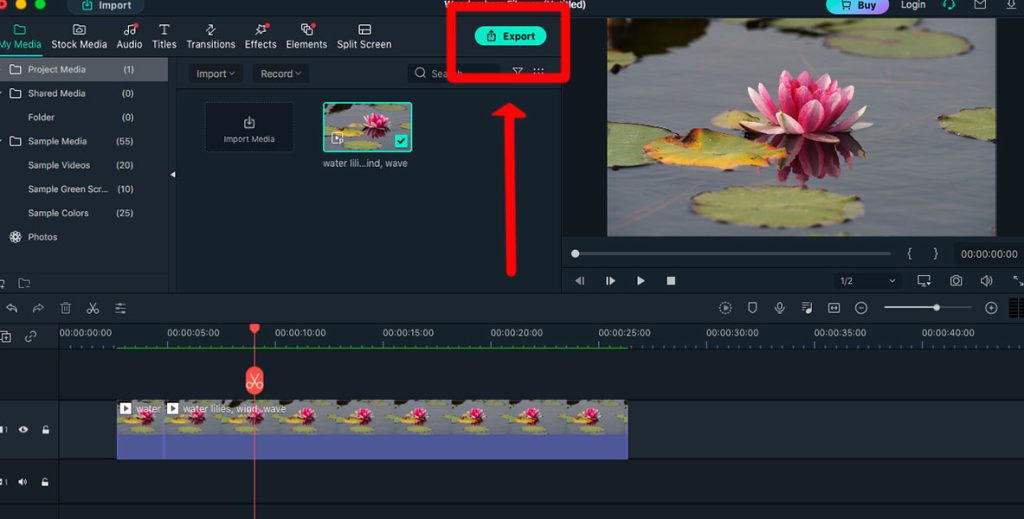
- Klik Lokaal, selecteer WebM op het linkerpaneel en pas de video-instellingen aan. Als u klaar bent, klikt u op Exporteren.

Methode 2: Een online WebM maker gebruiken
- Ga naar de officiële website van CloudConvert.

- Klik Selecteer bestand en selecteer de video die u wilt converteren.

- Klik op de pijl naast Converteren naaren selecteer WebM.

- Klik Converteer en wacht tot het proces voltooid is.

Bonusadvies: Hoe verloren WebM-bestanden herstellen
Werken met video's als onderdeel van je dagelijkse routine kan hectisch zijn. Je hebt meerdere videoversies, verschillende bestandsformaten en tools die je moet gebruiken om je werk vlekkeloos te laten verlopen. Het is makkelijk om je bestanden kwijt te raken, ze per ongeluk te verwijderen of bestanden te beschadigen door fouten, bugs of systeemproblemen.
Daarom moet je altijd een hersteltool zoals Wondershare Recoverit zodat je je harde werk niet kwijtraakt en helemaal opnieuw moet beginnen. Dit krachtige hulpprogramma kan bestanden herstellen, ongeacht hoe je ze bent kwijtgeraakt.
Hier is hoe je Recoverit voor WebM bestanden gebruikt:
- Start het programma, klik Vaste schijven en locaties,en klik op de schijf waar uw WebM-bestanden zich bevonden.

- Wondershare Recoverit zal automatisch beginnen met scannen en de ontdekte bestanden weergeven.

- Selecteer het bestand waarvan u denkt dat het uw WebM-video is en klik op Voorbeeld. Als dit de video is die je wilt, klik dan op Herstel in de hoek rechtsonder.

- Geef je video een naam, selecteer een opslaglocatie en klik op Sla.

Conclusie
De beste desktop tool voor het maken van WebM-bestanden is Wondershare Filmora, en CloudConvert is de meest capabele online optie. Neem echter de tijd om ze uit te proberen en te zien wat ze allemaal doen. De keuze moet afhangen van je behoeften en voorkeuren, dus doe je onderzoek en leer welk hulpmiddel voor jou het beste werkt.
FAQ
-
Wat zijn de belangrijkste toepassingen van het WebM-formaat?
WebM wordt voornamelijk gebruikt voor online videostreams, HTML5-video's, royaltyvrije platforms, videoconferenties, webanimaties en live streaming. -
Wat zijn de beperkingen van het WebM-gebruik?
WebM is veelzijdig, maar heeft beperkingen wat betreft hardwareondersteuning, problemen met browsercompatibiliteit, bewerkingsproblemen en een minder brede acceptatie. -
Ondersteunt Filmora WebM?
Filmora werkt met alle populaire videoformaten, inclusief WebM-video's. Selecteer het WebM bestandstype bij het importeren van een video, en je kunt je videoreis beginnen in Filmora.



